Большинство пользователей Android склонны покупать планшеты той же марки, что и их телефоны. Планшеты Android гораздо более портативны, чем ПК, поэтому вы можете загружать множество приложений и хранить множество важных файлов на планшете в любое время и в любом месте. Однако недостатком является то, что ваш планшет может стать медленным и иметь короткую память. В этом случае вы можете удалить некоторые файлы, чтобы сэкономить место, или сбросить планшет к заводским настройкам, чтобы исправить некоторые проблемы. Затем вам нужно будет восстановить планшет, чтобы снова получить доступ к важным данным. В этой статье будут представлены три метода, которые помогут вам выполнить восстановление данных планшета.
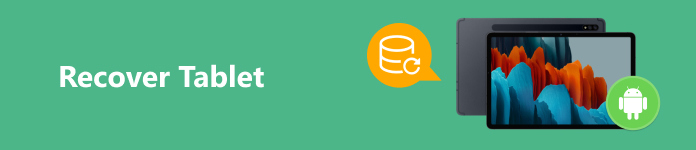
- Часть 1. Как восстановить планшет без резервной копии
- Часть 2. Восстановление планшета с помощью резервной копии [2 метода]
- Часть 3. Часто задаваемые вопросы о восстановлении планшета
Часть 1. Как восстановить планшет без резервной копии
Если вы случайно удалили некоторые файлы на планшете без резервного копирования или выполнили сброс настроек до заводских без резервного копирования, вы все равно можете восстановить данные планшета с помощью Apeaksoft Android Восстановление данныхЭтот профессиональный инструмент для восстановления планшетов совместим с популярными планшетами Android, включая планшеты Samsung, Xiaomi, LG, Sony и т. д.

4,000,000+ Загрузки
Быстрое восстановление удаленных или утерянных данных с планшета Android без резервного копирования.
Восстановите различные типы файлов Android с вашего планшета, включая удаленные текстовые сообщения, фотографии, контакты и т. д.
Свободный и бесплатный просмотр удаленных данных Android.
Высокоскоростное восстановление данных планшета.
Как восстановить планшет с помощью Apeaksoft Android Data Recovery
Шаг 1 Загрузите и установите этот инструмент для восстановления планшета Android на свой компьютер. Запустите этот многофункциональный инструмент и выберите Android Восстановление данных в домашнем интерфейсе.
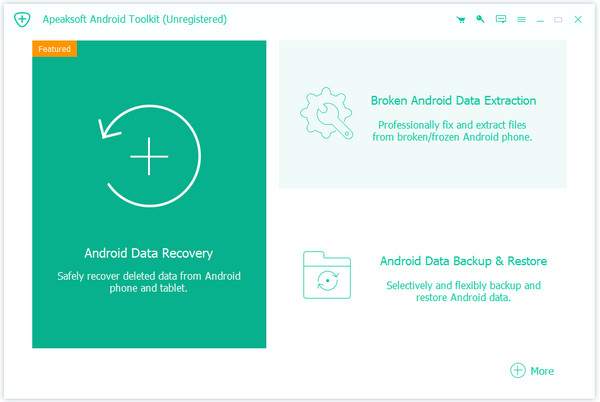
Шаг 2 Затем вам следует подготовить рабочий USB-кабель для подключения планшета к компьютеру. В противном случае вы можете нажать кнопку Беспроводное соединение если у вас нет USB-кабеля.
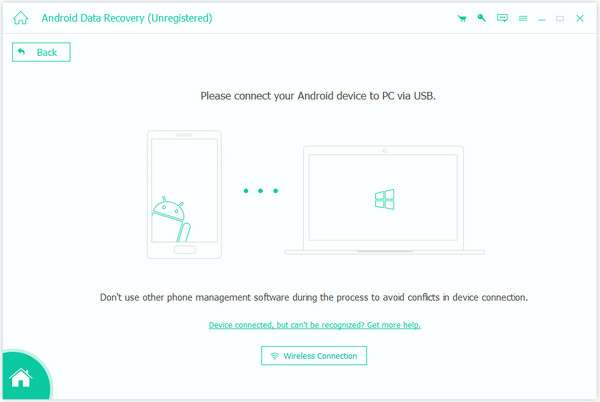
Шаг 3 После успешного подключения вы можете поставить галочку Выбрать все внизу и нажмите Следующая чтобы позволить инструменту восстановления просканировать данные вашего планшета.

Шаг 4 Все данные вашего планшета будут представлены в течение нескольких минут. Вы можете нажать на Глубокий анализ для изучения дополнительных данных планшета. После того, как вы отметите все типы файлов, которые вы хотите восстановить, нажмите зеленую кнопку Recover и выберите выходную папку для сохранения данных планшета.

Часть 2. Восстановление планшета с помощью резервной копии [2 метода]
1. Выполните восстановление планшета с помощью сервиса Samsung Cloud.
Если вы приобрели планшет со встроенным облачным сервисом, например, Samsung Cloud, и создали резервную копию своих данных с помощью этого облачного сервиса, вы сможете быстро и без проблем восстановить свой планшет.
Шаг 1 Откройте приложение «Настройки» на планшете Samsung и войдите в свою учетную запись Samsung, привязанную к Samsung Cloud.
Шаг 2 Поиск Счета и резервное копирование вверху. Нажмите на него и выберите Восстановить данные под Samsung Cloud .
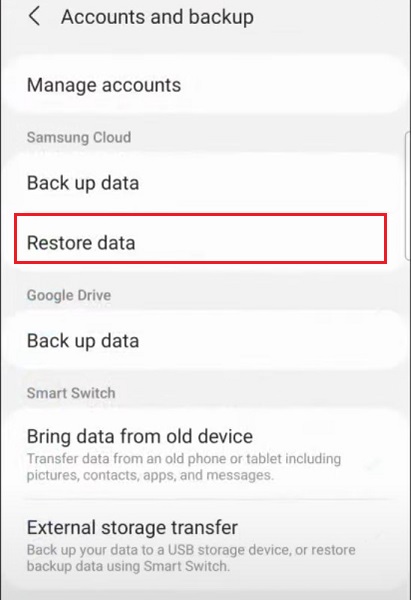
Шаг 3 В следующем интерфейсе вы можете отметить галочкой Выбрать все и нажмите Восстановить чтобы начать восстановление данных планшета.
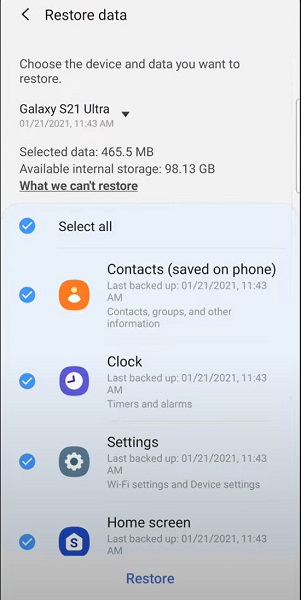
2. Выполните восстановление планшета с помощью резервной копии Google Диска.
Если вы используете приложение Google Диск на своем планшете Android для резервного копирования важных файлов, вы можете легко повторно загрузить его резервную копию, чтобы восстановить свой планшет.
Шаг 1 При сбросе настроек и настройке планшета подключитесь к стабильному Wi-Fi. Нажмите Скопируйте ваши данные для восстановления планшета с помощью резервной копии Google Drive. Выберите Резервное копирование из облака из списка.
Шаг 2 Войдите в учетную запись Google, которая совпадает с учетной записью Google Drive. Нажмите Подтверждаю когда вы подтвердите все условия.
Шаг 3 Выберите, что нужно восстановить, и нажмите Восстановить в правом нижнем углу, чтобы начать восстановление планшета.
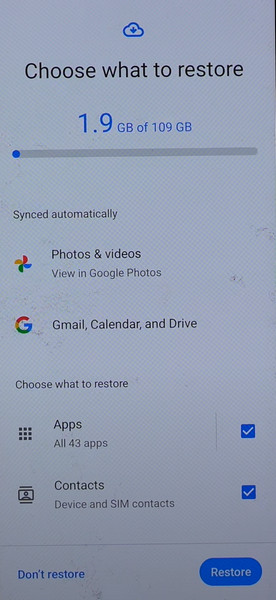
Часть 3. Часто задаваемые вопросы о восстановлении планшета
Как сбросить настройки планшета Samsung Galaxy?
Вы можете легко перезагрузить планшет Samsung Galaxy с помощью Find My Mobile. Посетить Найти мой мобильный – Samsung в вашем браузере. Войдите в свою учетную запись Samsung. Найдите планшет Samsung, который вы хотите сбросить, и нажмите Удаление данных.
Можно ли восстановить данные со сломанного планшета?
Да, вы можете использовать профессиональные программы извлечения данных для восстановления данных со сломанного планшета. Например, вы можете использовать Разбитое извлечение данных Android для извлечения данных Android и восстановления нормального состояния неисправного планшета.
Как избежать потери данных на планшете?
Во-первых, вы можете купить защитный чехол, чтобы избежать физических повреждений. Во-вторых, вы должны регулярно делать резервные копии данных вашего планшета с помощью облачных сервисов или использовать некоторые безопасные программы, такие как Apeaksoft Android Резервное копирование и восстановление данных для резервного копирования планшета. В-третьих, вам следует загрузить официальные приложения из безопасных источников, чтобы избежать вирусных атак. В-четвертых, вам следует обратить внимание на свое дисковое пространство.
Заключение
Прочитав этот пост, вы сможете узнать как восстановить планшет, независимо от того, есть ли у вас резервная копия или нет. Если вы сделали резервную копию своего планшета Android с помощью встроенного облачного сервиса или других приложений для облачного хранения, вы можете восстановить всю резервную копию. Однако, если вы не включили такую резервную копию, мы рекомендуем Apeaksoft Android Восстановление данных восстановить планшет без резервной копии.




